منوی سایت
جدیدترین دانلودها
- نرم افزار نقشه گوگل (برای اندروید) - Google Maps 11.125.0102 Android
- نرم افزار بهینه سازی عمیق موبایل (برای اندروید) CCleaner 24.08.0 Android
- نرم افزار بهینهسازی و افزایش سرعت کامپیوتر (برای ویندوز) - Wise Care 365 Pro 6.6.7.637 Windows
- نرم افزار مدیریت فایروال ویندوز - Windows Firewall Control 6.11.0.0 Windows
- مرورگر فایرفاکس (برای ویندوز) - Firefox 125.0.2 Windows
- نرم افزار اینترنت دانلود منیجر (برای ویندوز) - Internet Download Manager 6.42 Build 8 Windows
- نرم افزار عکس برداری از دسکتاپ (برای ویندوز) - HyperSnap 9.5.0 Windows
- نرم افزار بهینه سازی ویندوز - Glary Utilities Pro 6.9.0.13 Windows
- نرم افزار ضد بدافزار (برای ویندوز) - Glary Malware Hunter Pro 1.183.0.804 Windows
- نرمافزار ویرایش، افکتگذاری، آنالیز و میکس فایلهای صوتی (برای ویندوز) - Audacity 3.5.0 Windows
روش دسترسی به کامپیوتر از راه دور با موبایل اندروید
تازه های این بخش :
آموزش کنترل کامپیوتر از طریق گوشی اندرویدی

حتما گاهی برای شما هم پیش آمده که بخواهید با استفاده از گوشی خود کامپیوتر خود را کنترل کنید و به فایل های آن دسترسی داشته باشید. برای انجام این کار راه های زیادی وجود دارند. برای کنترل کامپیوتر از طریق گوشی چندین روش وجود دارد که بهترین های آنها را در این مقاله به شما معرفی میکنیم.
1. Chrome Remote Desktop
استفاده از این برنامه جهت کنترل کامپیوتر بسیار آسان بوده و یکی از بهترین برنامه ها در این زمینه است. برای استفاده از این برنامه باید مرورگر وب گوگل کروم در کامپیوتر شما نصب شده باشد. اگر از مرورگر هایی مانند فایرفاکس و مایکروسافت اج استفاده میکنید، استفاده از این روش ممکن نیست.
نصب و راه اندازی Chrome Remote Desktop
در اولین قدم باید پلاگین Chrome Remote Desktop را در مرورگر گوگل کروم نصب کنید. پس از نصب پلاگین Chrome Remote Desktop، این پلاگین در منوی کروم قرار میگیرد.

اولین بار که این پلاگین را نصب کنید باید آن را راه اندازی نمایید.

برای راه اندازی این برنامه باید ابتدا یک رمز برای آن تعیین کنید. رمزی که تعیین میکنید نباید آسان باشد زیرا اگر ساده باشد افراد دیگر هم با استفاده از گوشی خود میتوانند کامپیوتر شما را کنترل کنند.

پس از وارد کردن رمز، کامپیوتر شما در لیست کامپیوتر ها در این پلاگین قرار میگیرد.

اتصال گوشی به کامپیوتر
حالا که Chrome Remote Desktop در کامپیوتر خود نصب کردید باید با گوشی خود به آن متصل شوید. جهت انجام این کار برنامه Chrome Remote Desktop را در گوشی خود نصب و اجرا کنید. پس از اجرای برنامه اگر به وای فایی که کامپیوتر شما به آن متصل است وصل شده باشید، کامپیوتر شما در لیست کامپیوتر ها نمایش داده خواهد شد.
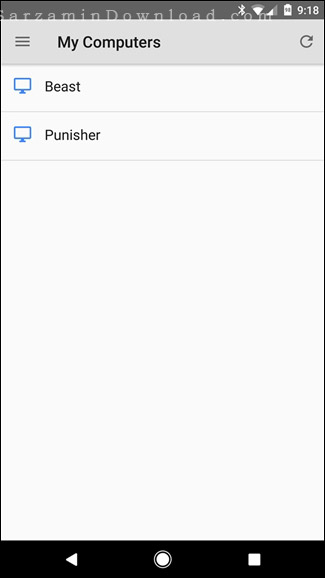
نام کامپیوتر خود را لمس کنید و سپس رمزی که تعیین کرده بودید را نیز وارد کنید و همچنین میتوانید با زدن تیک زیر کادر، مشخص کنید که برای دفعات بعد که میخواهید به کامپیوترتان متصل شوید نیازی به وارد کردن رمز نباشد.

پس از ورود پین وارد دسکتاپ خواهید شد و میتوانید هر کاری که میخواهید انجام دهید.

پس از اتمام کارتان گزینه Stop Sharing را لمس نمایید.
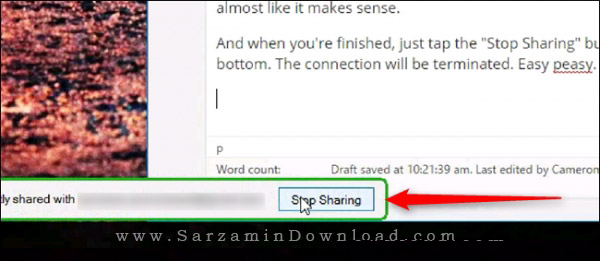
2. Team Viewer
استفاده از این نرم افزار جهت کنترل کامپیوتر توسط گوشی کمی سخت تر است. اما در مقابل امنیت بسیار بالاتری نسبت به Chrome Remote Desktop دارد که همین بسیار مهم است.
نصب و راه اندازی Team Viewer
ابتدا باید این نرم افزار را دانلود کرده و بر روی کامپیوتر خود نصب کنید.
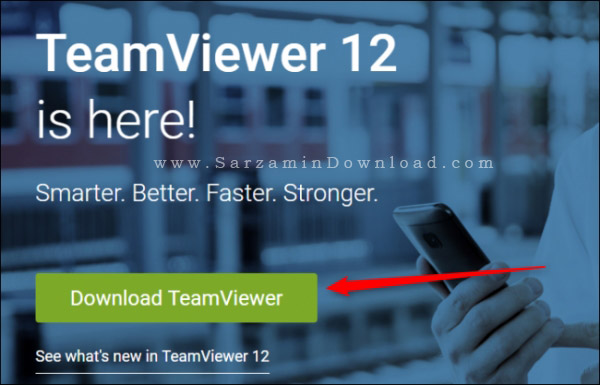
پس از دانلود این برنامه شروع به نصب آن کنید. پروسه نصب این برنامه بسیار ساده است و نیازی به راهنمایی ندارد.

پس از نصب این برنامه یک رمز و یک آی دی به شما داده میشود.

برای استفاده از این برنامه باید یک حساب کاربری در آن بسازید. برای انجام این کار. در پنجره سمت راست برنامه بر روی گزینه Sign Up کلیک کنید.

پس از ساختن حساب کاربری باید یک رمز برای کامپیوتر خود تعیین کنید تا هر کس تنها با وارد کردن رمز شما بتواند کامپیوتر شما را با گوشی کنترل کند.
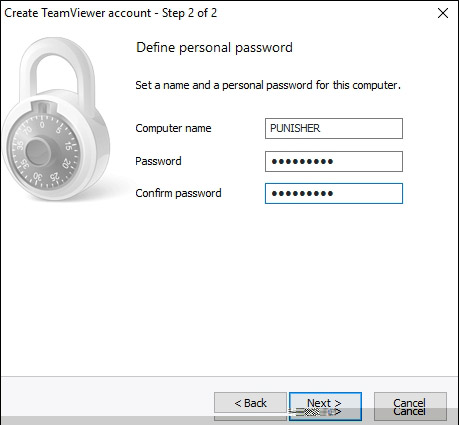
اتصال گوشی به کامپیوتر
برنامه Team Viewer را در گوشی خود نصب کنید و سپس گزینه Computer را لمس کنید و سپس وارد اکانت خود شوید.

گزینه My Computers را لمس کنید تا کامپیوتر های متصل به اکانت شما به نمایش در بیایند.
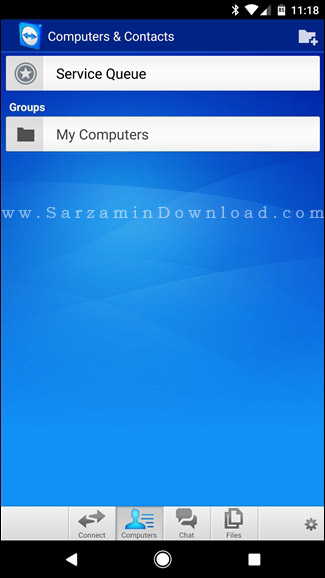
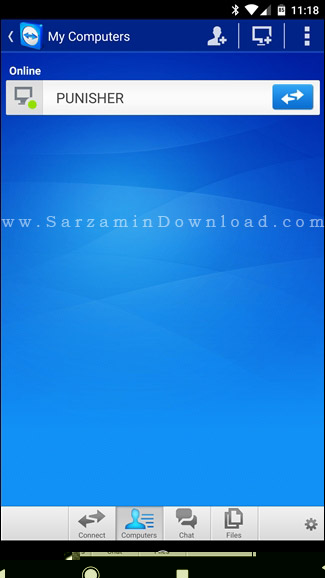
سپس کامپیوتر خود را انتخاب کنید و منتظر بمانید تا اتصال بین گوشی و کامپیوتر انجام شود.
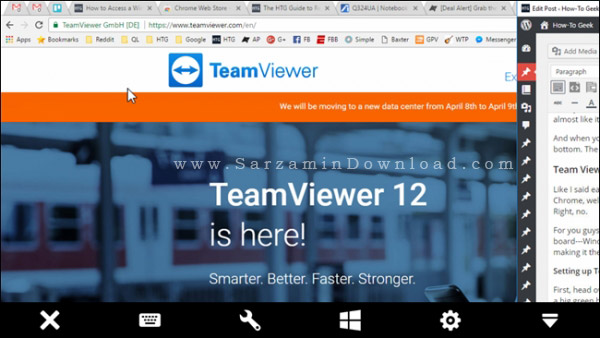
پس از اتمام کارتان نیز میتوانید از دکمه عقب رفتن گوشی استفاده کنید.
رد و بدل کردن فایل بین گوشی و کامپیوتر با استفاده از Team Viewer
برای انجام این کار پس از اینکه وارد حساب خود در برنامه Team Viewer در گوشی شدید، از گزینه Remote Files استفاده کنید.

پس از لمس گزینه Remote Files، گزینه My Computers را لمس کنید و سپس کامپیوتر خود را انتخاب کنید.
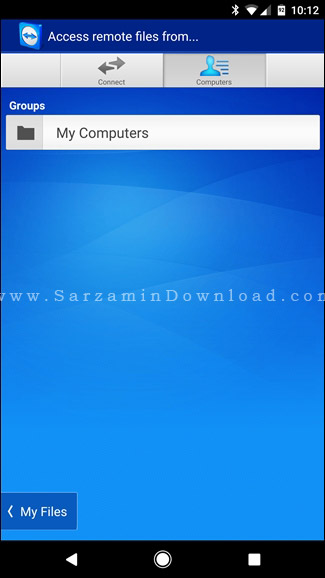
در این جا نیز تیک کنار فایل های مورد نظر خود را بزنید و سپس از طریق بخش My Files وارد فایل های گوشی خودتان شوید و علامت کاغذ را لمس کنید.
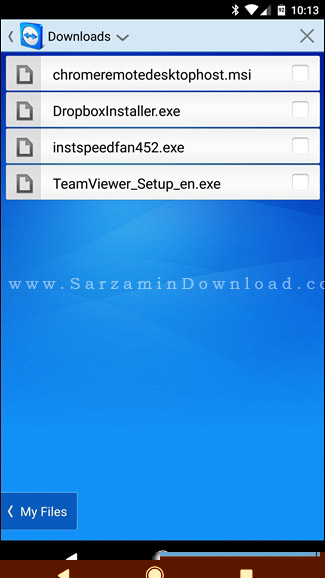

موفق باشید.
![]()
این مطلب مربوط به موضوع روش دسترسی به کامپیوتر از راه دور با موبایل اندروید میباشد.
- ابتدا
- قبلی
- 1
- بعدی
- انتها (1)
تازه ترین مقالات
- خرید جم فری فایر کمتر از یک ثانیه با گیمو گیفت!
- نحوه افزایش حجم فضای آیکلود
- راهنمای خرید بلیط هواپیما تهران مشهد از قاصدک 24
- چگونه می توانیم از بروز عفونت چشم پیشگیری کنیم؟
- استفاده از ChatGPT به زبان فارسی ممکن شد
- 10 اپلیکیشن زبان انگلیسی برای تقویت لیسنینگ
- محبوب ترین بازی ها برای گوشی های اندروید سامسونگ و شیائومی کدام است؟
- اصلاح سریع و دقیق موی سر و ریش با ماشین اصلاح و ریش تراش Bomidi L1
- قیمت سوئیت اسکای هتل اسپیناس پالاس
- آیا موقعیت مکانی سرور اختصاصی مهم است؟ انتخاب آگاهانه سرو اختصاصی ایران و خارج
 دانلود منیجر
دانلود منیجر  مرورگر اینترنت
مرورگر اینترنت ویندوز
ویندوز فشرده سازی
فشرده سازی پخش آهنگ
پخش آهنگ پخش فیلم
پخش فیلم آنتی ویروس
آنتی ویروس آفیس
آفیس ابزار CD و DVD
ابزار CD و DVD تلگرام ویندوز
تلگرام ویندوز فلش پلیر
فلش پلیر جاوا
جاوا دات نت فریم ورک
دات نت فریم ورک تقویم
تقویم نرم افزار اندروید
نرم افزار اندروید نرم افزار آیفون، iOS
نرم افزار آیفون، iOS